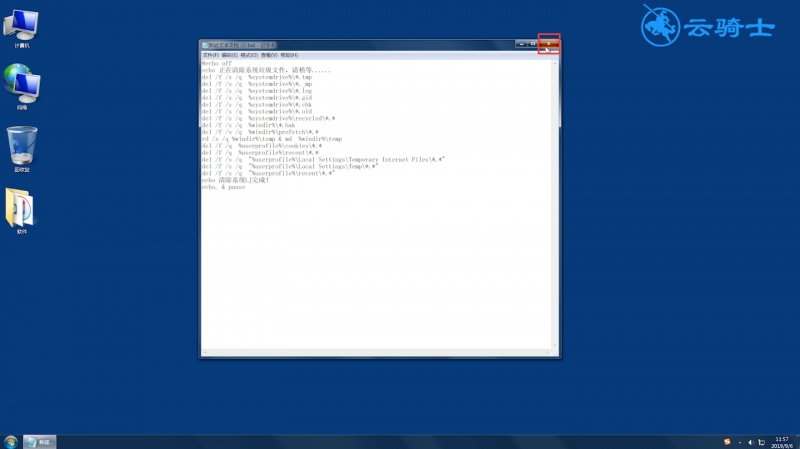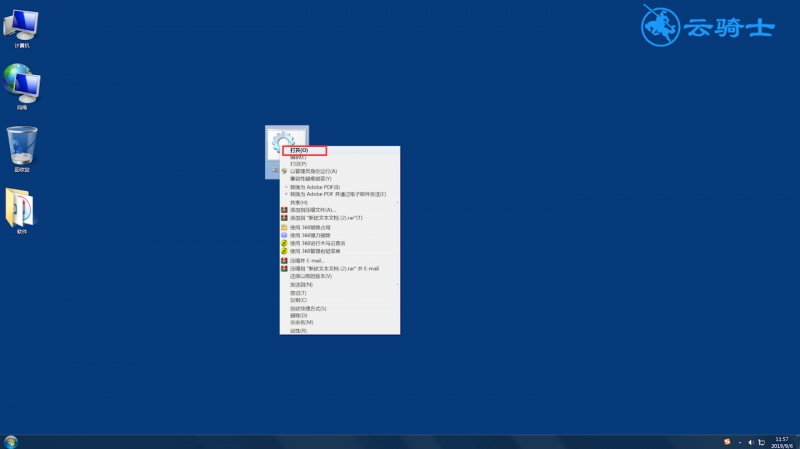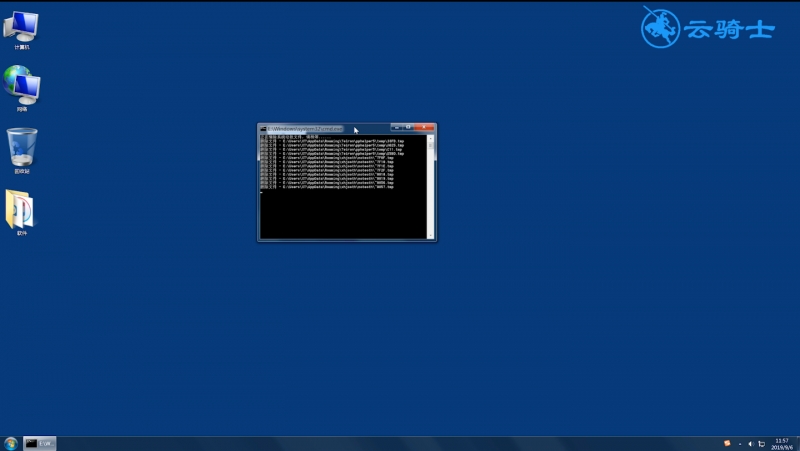一键清理系统垃圾文件怎么操作?下面我来告诉你。
以win7系统为例
1第一步鼠标右键单击桌面空白处,选择新建,文本文档
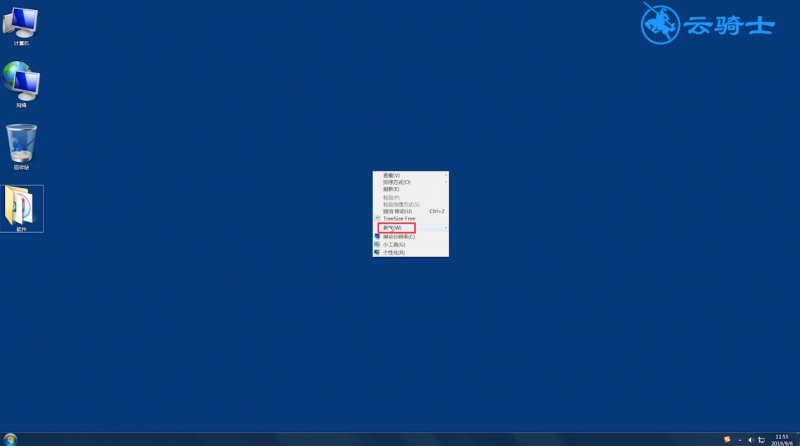
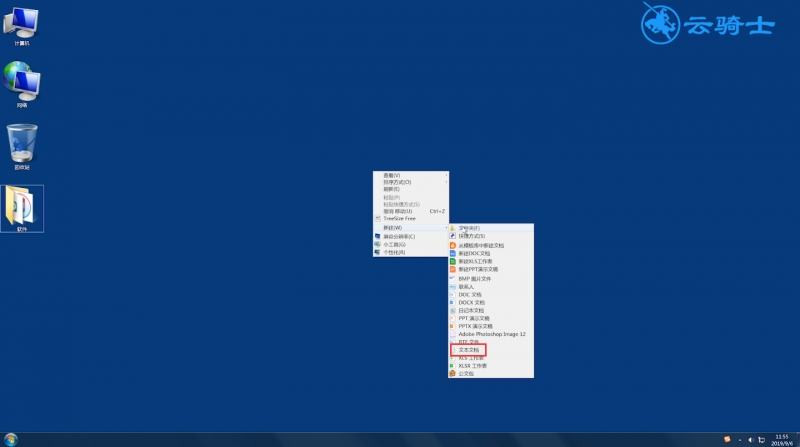
2第二步双击进入文档,输入以下代码:
@echo off
echo 正在清除系统垃圾文件,请稍等......
del /f /s /q %systemdrive%\*.tmp
del /f /s /q %systemdrive%\*._mp
del /f /s /q %systemdrive%\*.log
del /f /s /q %systemdrive%\*.gid
del /f /s /q %systemdrive%\*.chk
del /f /s /q %systemdrive%\*.old
del /f /s /q %systemdrive%\recycled\*.*
del /f /s /q %windir%\*.bak
del /f /s /q %windir%\prefetch\*.*
rd /s /q %windir%\temp & md %windir%\temp
del /f /q %userprofile%\cookies\*.*
del /f /q %userprofile%\recent\*.*
del /f /s /q "%userprofile%\Local Settings\Temporary Internet Files\*.*"
del /f /s /q "%userprofile%\Local Settings\Temp\*.*"
del /f /s /q "%userprofile%\recent\*.*"
echo 清除系统LJ完成!
echo. & pause
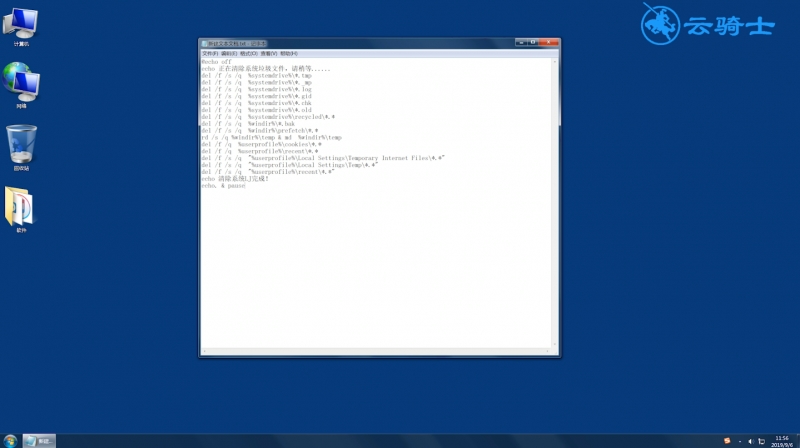
3第三步保存,并复制代码,再新建一个文本文档,将后缀名更改为bat
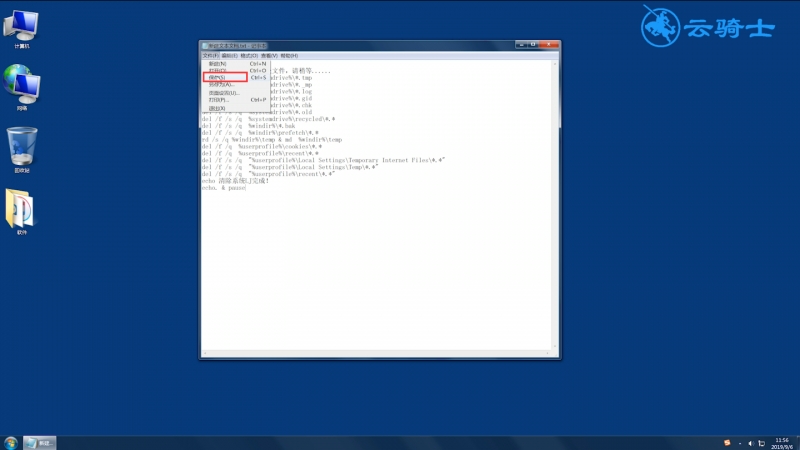
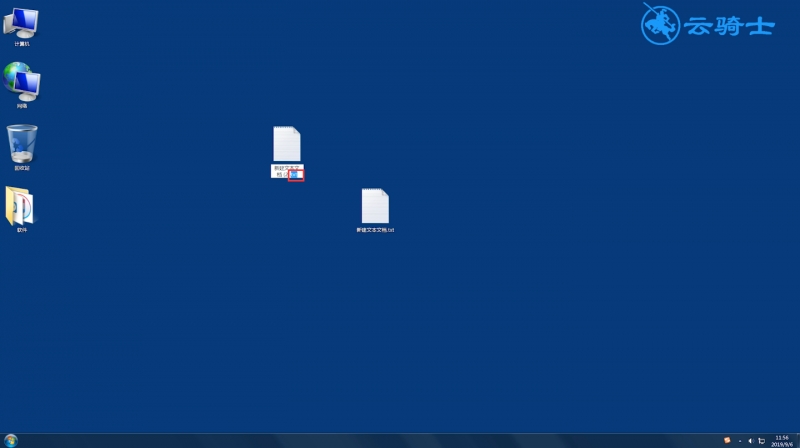
4第四步弹出提示框,点击是,右键单击他,选择编辑,将代码粘贴进去
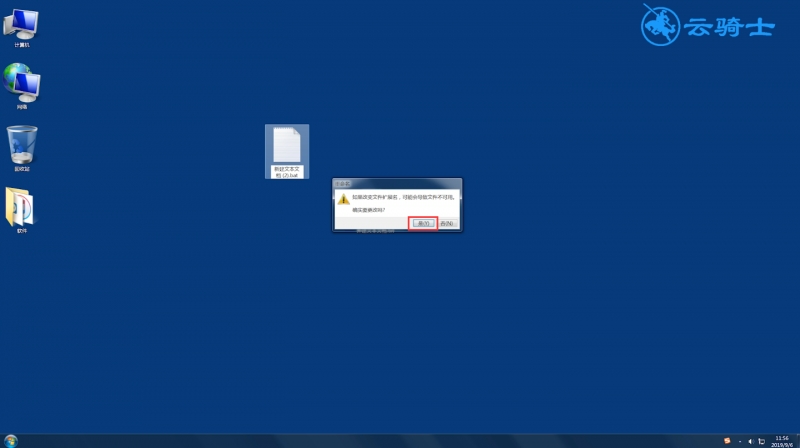
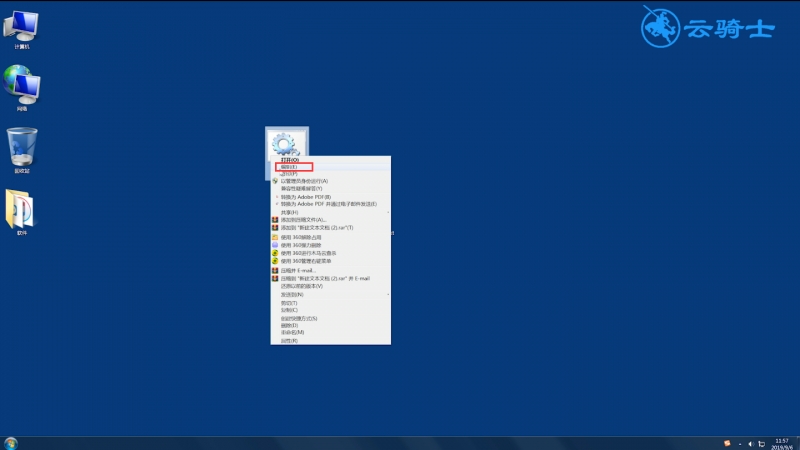
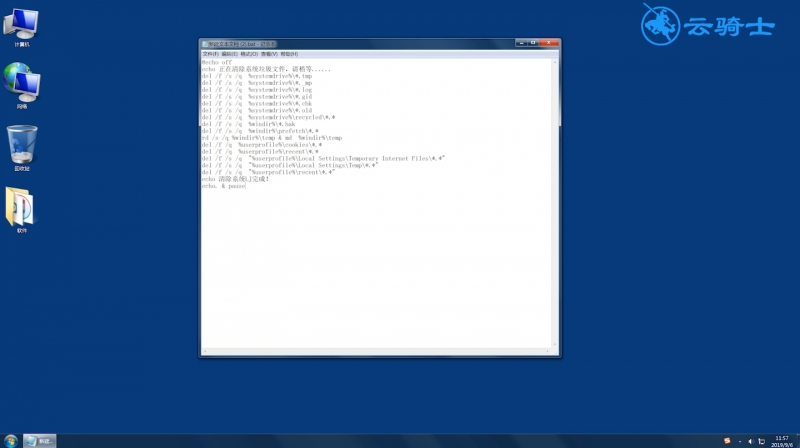
5第五步并保存,关闭窗口,再次单击他,选择打开,待清理完成即可